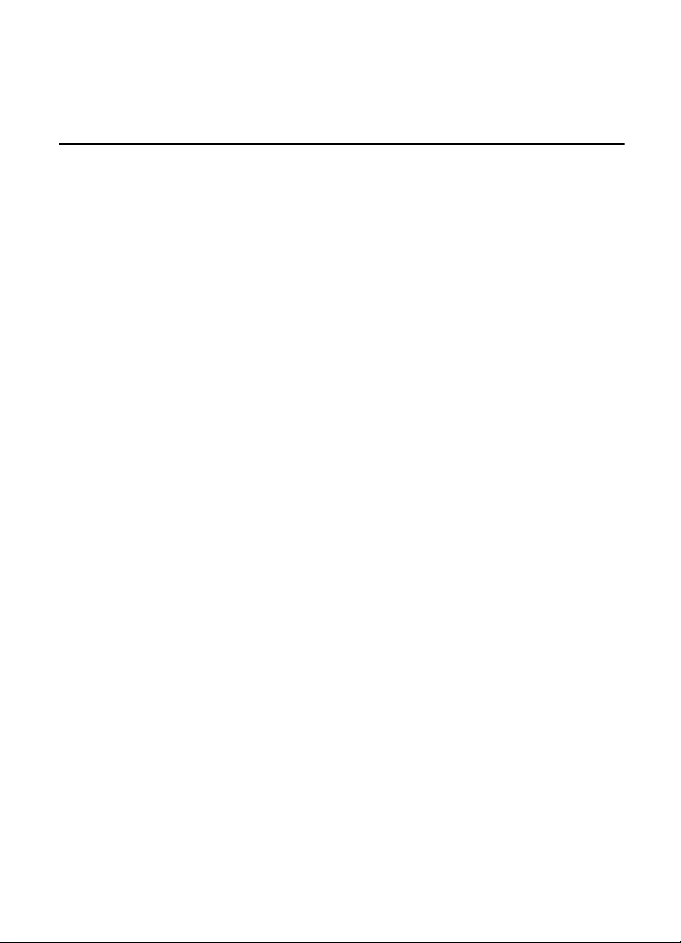
Nokia 6267 Användarhandbok
9201895
Utgåva 2
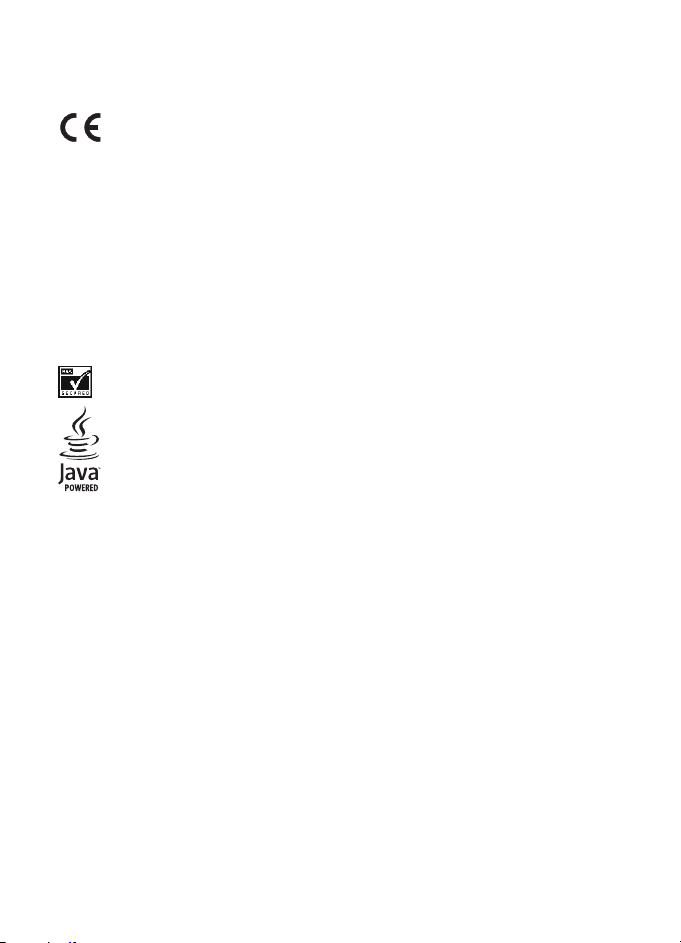
KONFORMITETSDEKLARATION
Härmed intygar NOKIA CORPORATION att produkten RM-210 står i överensstämmelse med de väsentliga
egenskapskrav och övriga relevanta bestämmelser som framgår av direktiv 1999/5/EG. Det finns en kopia
av konformitetsdeklarationen på http://www.nokia.com/phones/declaration_of_conformity/.
0434
Copyright © 2007 Nokia. Alla rättigheter förbehållna.
Reproduktion, överföring, distribution eller lagring av delar av eller hela innehållet i detta dokument i
vilken som helst form, utan föregående skriftligt tillstånd från Nokia, är förbjuden.
Nokia, Visual Radio, Nokia Connecting People, Xpress-on, XpressPrint, Nokia Care och Navi är
varukännetecken eller registrerade varumärken som tillhör Nokia Corporation. Nokia tune är ett
ljudmärke som tillhör Nokia Corporation. Andra produkt- och företagsnamn som det hänvisats till kan
vara varukännetecken eller näringskännetecken som tillhör sina respektive ägare.
US Patent No 5818437 and other pending patents. T9 text input software Copyright © 1997-2007. Tegic
Communications, Inc. All rights reserved.
Includes RSA BSAFE cryptographic or security protocol software from RSA Security.
Java is a trademark of Sun Microsystems, Inc.
This product is licensed under the MPEG-4 Visual Patent Portfolio License (i) for personal and
noncommercial use in connection with information which has been encoded in compliance with the
MPEG-4 Visual Standard by a consumer engaged in a personal and noncommercial activity and (ii) for use
in connection with MPEG-4 video provided by a licensed video provider. No license is granted or shall be
implied for any other use. Additional information, including that relating to promotional, internal, and
commercial uses, may be obtained from MPEG LA, LLC. See <http://www.mpegla.com>.
Denna produkt är licensierad under MPEG-4 Visual Patent Portfolio License (i) för personligt och ickekommersiellt bruk i samband med information som kodats av en konsument i enlighet med MPEG-4
Visual Standard för personligt och icke-kommersiellt bruk eller (ii) för användning i samband med MPEG4-video tillhandahållen av en licenserad videoleverantör. Ingen licens beviljas eller underförstås för något
annat syfte. Ytterligare information, inklusive användning för marknadsföring, internt och kommersiellt
bruk, kan erhållas från MPEG LA, LLC. Se <http://www.mpegla.com>.
Nokia utvecklar ständigt sina produkter. Nokia förbehåller sig rätten att göra ändringar och förbättringar
i de produkter som beskrivs i detta dokument utan föregående meddelande.
MED UNDANTAG AV VAD SOM FÖLJER AV TVINGANDE LAG SKALL VARKEN NOKIA ELLER DESS
LICENSTAGARE UNDER INGA OMSTÄNDIGHETER VARA ANSVARIGT FÖR FÖRLUST AV DATA ELLER
INKOMST ELLER SÄRSKILD, TILLFÄLLIG, FÖLJDSKADA, ELLER INDIREKT SKADA, OAVSETT ORSAKEN TILL
FÖRLUSTEN ELLER SKADAN.
INNEHÅLLET I DETTA DOKUMENT GÄLLER AKTUELLA FÖRHÅLLANDEN. FÖRUTOM VAD SOM STADGAS I
TILLÄMPLIG TVINGANDE LAGSTIFTNING, GES INGA GARANTIER AV NÅGOT SLAG, VARKEN UTTRYCKLIGA
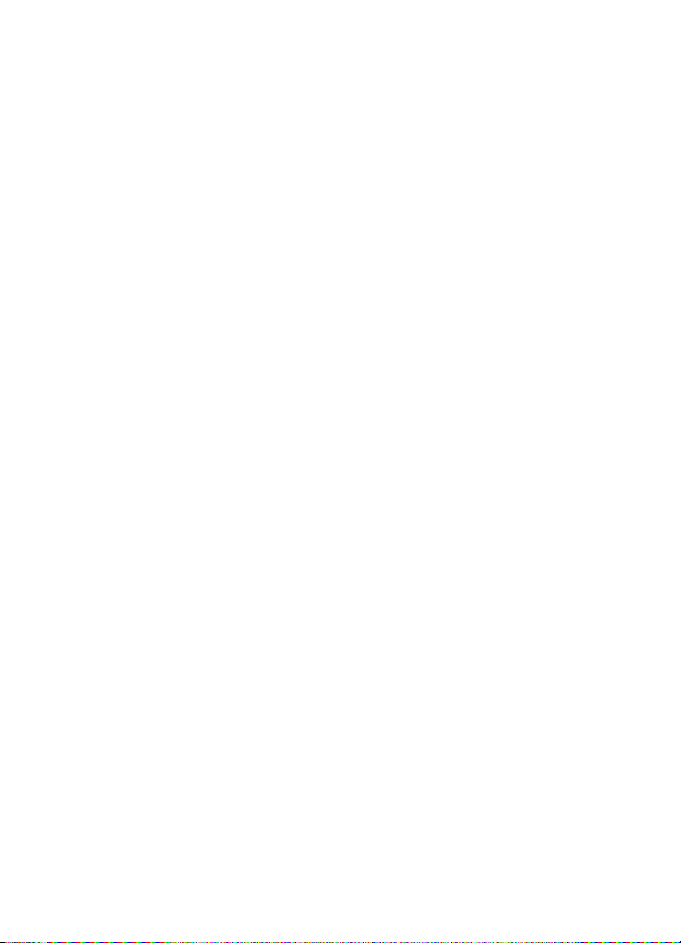
ELLER UNDERFÖRSTÅDDA, INKLUSIVE, MEN UTAN BEGRÄNSNING TILL, GARANTIER AVSEENDE
PRODUKTENS ALLMÄNNA LÄMPLIGHET OCH/ELLER LÄMPLIGHET FÖR ETT SÄRSKILT ÄNDAMÅL, VAD
GÄLLER RIKTIGHET, TILLFÖRLITLIGHET ELLER INNEHÅLLET I DETTA DOKUMENT. NOKIA FÖRBEHÅLLER SIG
RÄTTEN ATT ÄNDRA DETTA DOKUMENT ELLER ÅTERKALLA DET UTAN FÖREGÅENDE MEDDELANDE.
Tillgång till särskilda produkter och tillämpningar för och tjänster till produkterna kan variera efter region.
Kontakta återförsäljaren om du vill ha mer detaljerad information och veta vilka språkalternativ som finns
tillgängliga.
Denna enhet uppfyller kraven i direktiv 2002/95/EG om begränsning av användandet av vissa hälsofarliga
ämnen i elektrisk och elektronisk utrustning.
Exportbestämmelser
Denna enhet kan innehålla artiklar, teknik eller programvara som omfattas av exportlagar och regelverk i
USA och andra länder. Spridning i strid mot lagen är förbjuden.
INGEN GARANTI
Tredjepartsprogrammen som levereras med enheten kan ha skapats av och ägas av personer eller företag
som inte är dotterbolag till Nokia eller till Nokia närstående bolag. Nokia äger inte upphovsrätten eller de
immateriella rättigheterna till dessa program från tredje part. Följaktligen ansvarar inte Nokia för någon
slutanvändarsupport eller för programmens funktionalitet, eller för informationen i programmen eller i
dessa material. Nokia lämnar inte någon garanti för tredjepartsprogrammen.
GENOM ATT ANVÄNDA PROGRAMMEN ACCEPTERAR DU ATT PROGRAMMEN LEVERERAS I BEFINTLIGT
SKICK UTAN GARANTIER AV NÅGOT SLAG, VARKEN UTTRYCKLIGA ELLER UNDERFÖRSTÅDDA, MED
UNDANTAG AV VAD SOM FÖLJER AV TVINGANDE LAG. VIDARE ACCEPTERAR DU ATT VARKEN NOKIA
ELLER DESS NÄRSTÅENDE BOLAG LÄMNAR NÅGRA UTFÄSTELSER ELLER GARANTIER, VARKEN
UTTRYCKLIGA ELLER UNDERFÖRSTÅDDA, INKLUSIVE, MEN UTAN BEGRÄNSNING TILL, GARANTIER
AVSEENDE ÄGANDERÄTT, ALLMÄNNA LÄMPLIGHET OCH/ELLER LÄMPLIGHET FÖR ETT SÄRSKILT
ÄNDAMÅL, ELLER ATT PROGRAMMEN INTE UTGÖR INTRÅNG I TREDJE PARTS PATENT, UPPHOVSRÄTT,
VARUMÄRKEN ELLER ANDRA RÄTTIGHETER.
9201895/utgåva 2
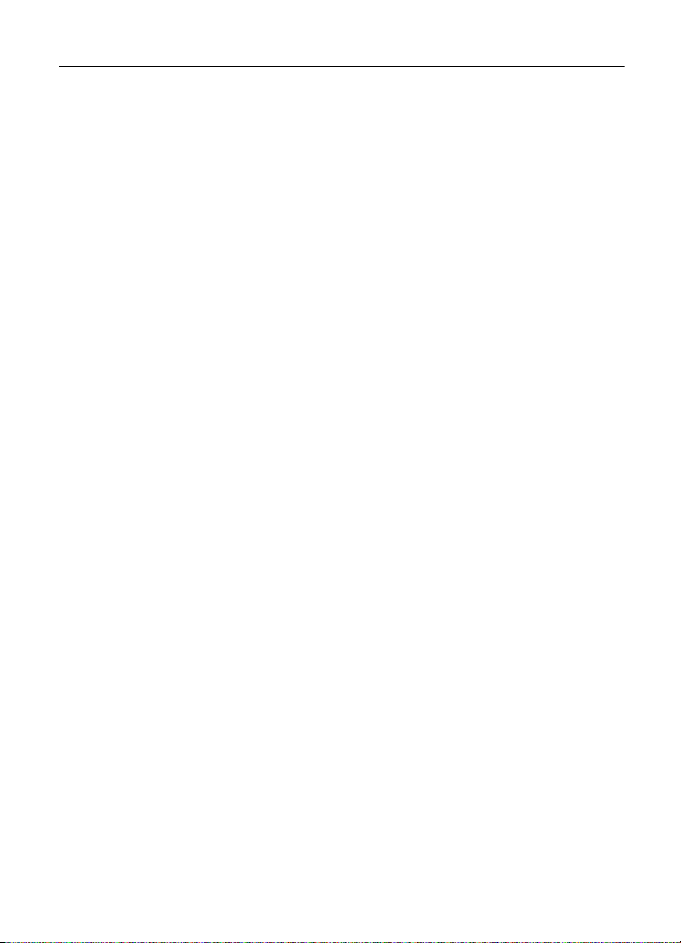
Innehåll
Säkerhetsinformation ...................... 6
Allmän information ......................... 9
Koder.................................................................... 9
Tjänst för konfigurationsinställningar ........ 9
Programuppdateringar................................. 10
Ladda ned innehåll........................................ 10
Nokia-support................................................. 11
1. Komma igång ............................. 11
Sätta i SIM-kortet och batteriet ............... 11
Sätta i ett microSD-kort.............................. 13
Ta bort microSD-kortet................................ 13
Ladda batteriet............................................... 13
Öppna och stänga telefonen ...................... 14
Slå på och stänga av telefonen................. 14
Telefonremmen............................................... 15
Antenn .............................................................. 15
2. Din telefon.................................. 15
Knappar och delar ......................................... 15
Vänteläge......................................................... 17
Offline-läge..................................................... 19
Låsa knapparna (knapplås).......................... 19
Funktioner utan SIM-kort ........................... 20
3. Samtalsfunktioner...................... 20
Ringa ett röstsamtal..................................... 20
Besvara eller avvisa ett samtal.................. 21
Alternativ under röstsamtal........................ 22
Ringa ett videosamtal .................................. 22
Svara på eller avvisa ett videosamtal ...... 23
Alternativ under videosamtal..................... 23
Dela video ........................................................ 23
4. Skriva in text.............................. 24
Normal textinmatning.................................. 24
Automatisk textigenkänning...................... 25
5. Bläddra i menyerna.................... 25
6. Meddelanden.............................. 26
Meddelande..................................................... 26
Snabbmeddelanden ....................................... 28
Nokia Xpress-ljudmeddelanden ................. 29
Minnet fullt...................................................... 29
Mappar.............................................................. 29
E-postprogram................................................ 30
Chatt-meddelanden ...................................... 32
Röstmeddelanden........................................... 32
Infomeddelanden ........................................... 32
Servicekommandon ....................................... 32
Radera meddelanden..................................... 32
SIM-meddelanden.......................................... 33
Meddelandeinställningar ............................. 33
7. Kontakter.................................... 35
Söka efter en kontakt.................................... 36
Spara namn och telefonnummer............... 36
Spara information.......................................... 36
Kopiera eller flytta kontakter...................... 36
Redigera kontaktinformation...................... 37
Synkronisera alla............................................ 37
Radera kontakter............................................ 37
Visitkort............................................................. 37
Inställningar..................................................... 37
Grupper ............................................................. 38
Snabbuppringning.......................................... 38
8. Logg............................................ 38
9. Inställningar............................... 39
Profiler............................................................... 39
Teman................................................................ 39
Signaler............................................................. 39
Stor display ...................................................... 40
Liten display..................................................... 40
Datum och tid ................................................. 41
Egna genvägar ................................................ 41
Anslutbarhet.................................................... 42
Samtal ............................................................... 46
Telefon............................................................... 47
Konfiguration .................................................. 48
Säkerhet............................................................ 49
DRM (Digital Rights Management)........... 50
4
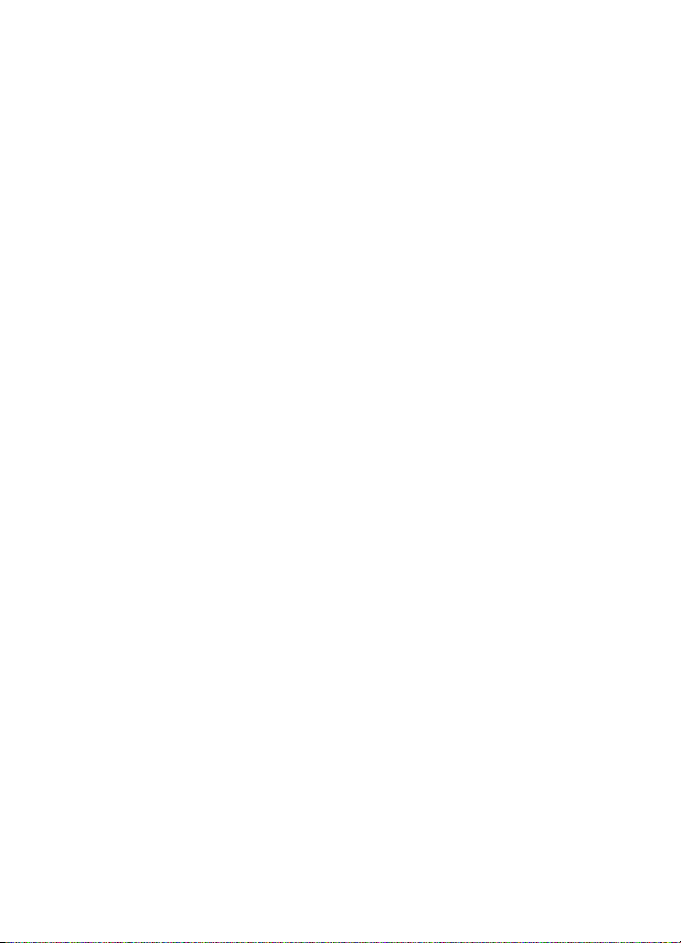
Telefonuppdateringar ................................... 50
Återställa fabriksinställningar.................... 50
10. Operatörsmeny ........................ 51
11. Galleri....................................... 51
Skriva ut bilder............................................... 51
Minneskort....................................................... 52
12. Multimedia .............................. 53
Kamera.............................................................. 53
Video.................................................................. 54
Musikspelare ................................................... 54
Radio ................................................................. 56
Röstinspelning ................................................ 57
Equalizer........................................................... 58
13. Planerare.................................. 58
Alarmklocka..................................................... 58
Kalender ........................................................... 59
Att göra ............................................................ 59
Noteringar........................................................ 60
Kalkylator......................................................... 60
Timer.................................................................. 60
Stoppur............................................................. 61
14. Talknapp................................... 61
PTT-kanaler...................................................... 62
Slå på och av PTT........................................... 63
Ringa och ta emot samtal
med talknappen ............................................. 63
Uppringningsförfrågningar ......................... 65
Lägga till en direktkontakt.......................... 66
PTT-inställningar............................................ 66
Konfigurationsinställningar........................ 67
Webb................................................................. 67
15. Program ................................... 67
Starta ett spel ................................................. 67
Starta ett program......................................... 68
Programalternativ......................................... 68
Ladda ned ett program................................. 68
16. SIM-tjänster............................ 68
17. Webb........................................ 69
Webbinställningar.......................................... 69
Ansluta till en tjänst...................................... 69
Läsa webbsidor ............................................... 70
Bokmärken ....................................................... 70
Inställningar för utseende ........................... 71
Säkerhetsinställningar .................................. 72
Inställningar för nedladdning..................... 72
Tjänsteinkorg ................................................... 72
Cache-minne................................................... 73
Säkerhet när du surfar.................................. 73
18. Datoranslutning ...................... 75
Nokia PC Suite ................................................ 75
Paketdata, HSCSD och CSD......................... 75
Bluetooth.......................................................... 75
Datakommunikationsprogram.................... 76
19. Information om batteri........... 76
Laddning och urladdning ............................. 76
Äkthetskontroll av Nokia-batterier........... 77
Skötsel och underhåll.................... 79
Ytterligare
säkerhetsinformation .................... 81
Index............................................... 84
5
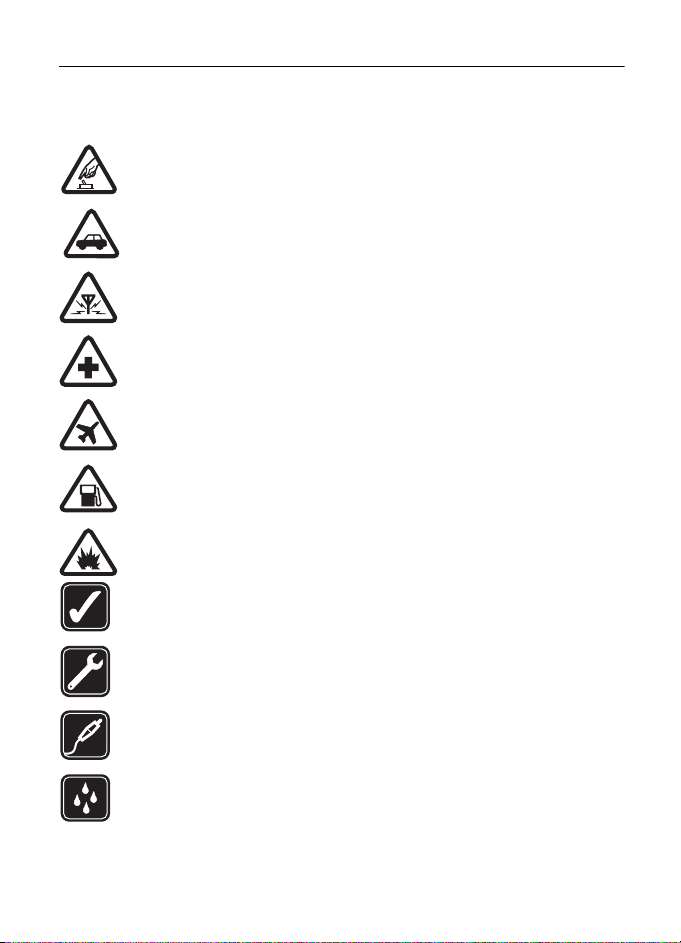
Säkerhetsinformation
Läs igenom dessa enkla anvisningar. Att inte följa dem kan vara farligt eller olagligt. Läs hela
användarhandboken för mer information.
SLÅ PÅ ENHETEN DÄR DET ÄR SÄKERT
Slå inte på enheten där det är förbjudet att använda den eller där den kan vålla
störningar eller fara.
TRAFIKSÄKERHETEN KOMMER I FÖRSTA HAND
Följ den lokala lagstiftningen. När du kör bil bör du alltid se till att hålla
händerna fria för själva körningen. Tänk på trafiksäkerheten i första hand.
STÖRNINGAR
Alla trådlösa enheter kan drabbas av störningar som kan påverka deras
prestanda.
STÄNG AV ENHETEN PÅ SJUKHUS
Följ alla föreskrifter och regler. Stäng av enheten när du befinner dig i närheten
av medicinsk utrustning.
STÄNG AV ENHETEN I FLYGPLAN
Följ alla föreskrifter och regler. Trådlösa apparater kan orsaka störningar i
flygplan.
STÄNG AV ENHETEN PÅ BENSINSTATIONER
Använd inte enheten vid bensinstationer. Använd den inte nära bränsle och
kemikalier.
STÄNG AV ENHETEN VID SPRÄNGNING
Följ alla föreskrifter och regler. Använd inte enheten under sprängning.
ANVÄND ENHETEN PÅ RÄTT SÄTT
Använd bara i normal position, enligt produktdokumentationens anvisningar.
Vidrör inte antennen i onödan.
KVALIFICERAD SERVICE
Installation eller reparation av produkten får endast utföras av kvalificerad
personal.
TILLBEHÖR OCH BATTERIER
Använd bara godkända tillbehör och batterier. Anslut inte inkompatibla
produkter.
VATTENBESTÄNDIGHET
Enheten är inte vattenbeständig. Skydda den mot fukt.
6
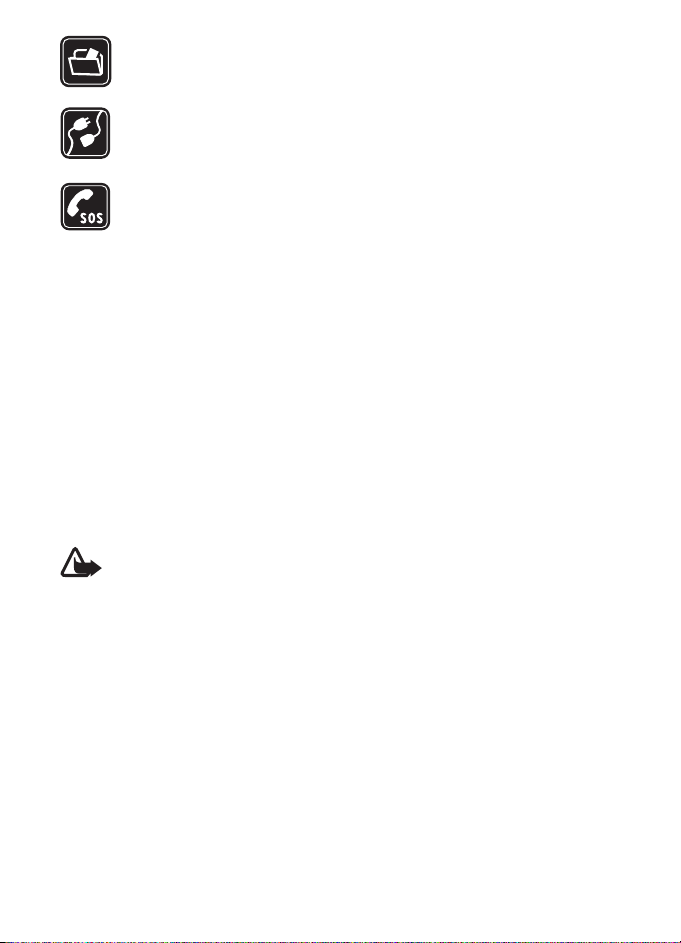
SÄKERHETSKOPIOR
Kom ihåg att göra säkerhetskopior eller skriftliga anteckningar av all viktig
information som du lagrat i enheten.
ANSLUTA TILL ANDRA ENHETER
Innan du ansluter till någon annan enhet bör du läsa säkerhetsinstruktionerna
i användarhandboken till den enheten. Anslut inte inkompatibla produkter.
NÖDSAMTAL
Kontrollera att enhetens telefonfunktion är påslagen och att signalstyrkan är
tillräcklig. Tryck på end-tangenten så många gånger som behövs för att rensa
displayen och återgå till standby-läget. Slå nödnumret och tryck sedan på
samtalsknappen. Ange var du befinner dig. Avbryt inte samtalet förrän du blir
ombedd att göra det.
■ Om enheten
Den trådlösa enhet som beskrivs i denna handbok har godkänts för användning i WCDMA
850- och 2100-, EGSM 850- och 900- samt GSM 1800- och 1900-nätet. Kontakta
tjänsteleverantören om du vill veta mer om olika nät.
När du använder denna enhets funktioner, är det viktigt att du följer alla lagar samt
respekterar lokal sedvänja, andras personliga integritet och lagstadgade rättigheter,
inklusive upphovsrätt.
Tekniska åtgärder för att skydda upphovsrättsskyddade verk mot obehöriga utnyttjanden
kan förhindra att vissa bilder, musik (inklusive ringsignaler) och annat innehåll kopieras,
ändras, överförs eller vidarebefordras.
Varning! Innan du kan använda enhetens funktioner, förutom väckarklockan,
måste du slå på enheten. Slå inte på enheten där den kan vålla störningar eller
fara.
■ Nättjänster
Innan du kan använda telefonen måste du ha ett avtal med en tjänsteleverantör. Många av
funktionerna kräver särskilda nätverksfunktioner. De funktionerna finns inte tillgängliga i
alla nätverk. Andra nätverk kanske kräver att du ordnar med tjänsteleverantören att du ska
kunna använda nätverkstjänsterna. Tjänsteleverantören kan ge anvisningar och förklara
vilka avgifter som gäller. En del nät har begränsningar som påverkar hur du kan använda
nättjänsterna. En del nät stöder exempelvis inte alla språkberoende tecken och tjänster.
Tjänsteleverantören kan ha begärt att vissa funktioner ska kopplas ur eller inte aktiveras för
enheten. I så fall visas de inte på enhetens meny. Enheten kan också ha en särskild
konfiguration, t.ex. ändringar av menynamn, menyernas ordning och ikoner. Kontakta
tjänsteleverantören om du vill ha mer information.
7
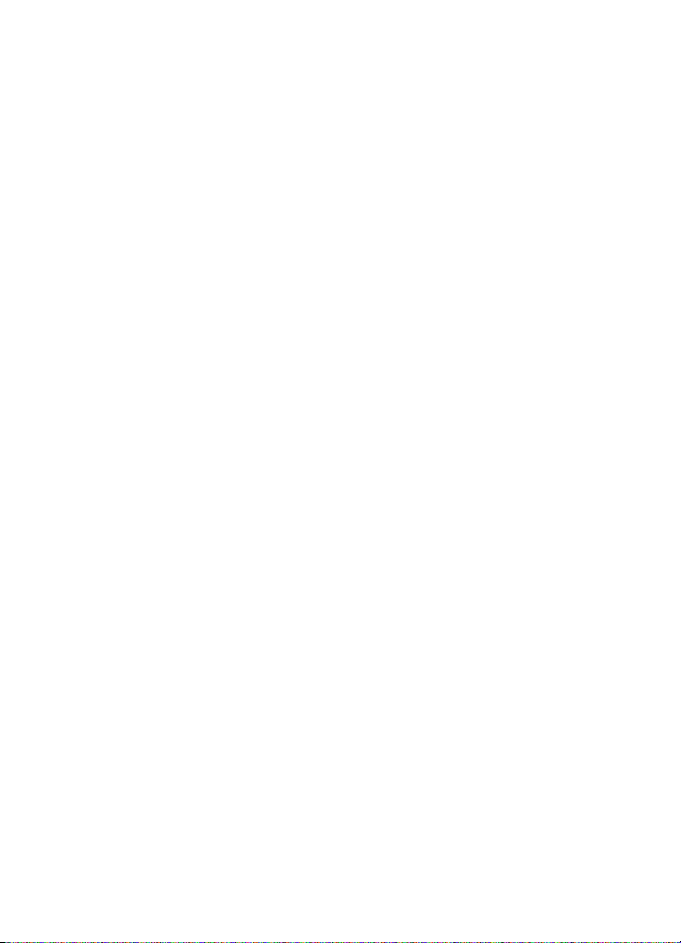
Enheten hanterar WAP 2.0-protokoll (HTTP och SSL) som körs på TCP/IP-protokoll. Vissa av
enhetens funktioner måste kunna hanteras i nätet, t.ex. MMS (Multimedia Messaging
Service), webbläsning, e-post, chatt, kontakter med tillgänglighetsbevakning,
fjärrsynkronisering och nerladdning av innehåll via webbläsare eller MMS.
■ Delat minne
Följande funktioner i enheten kan dela minne: galleri, kontakter, SMS, MMS, chatt, e-post,
kalender, att göra-noteringar, Java™-spel och -program samt anteckningar. När du
använder en eller flera av dessa funktioner, kan den tillgängliga mängden minne minskas
vilket ger mindre minne till andra funktioner som delar minne. Enheten visar eventuellt ett
meddelande om att minnet är fullt om du försöker använda en funktion som delar minne.
Om så är fallet raderar du en del information eller poster som lagrats i de delade
minnesfunktionerna innan du fortsätter.
■ Tillbehör
Praktiska regler för tillbehör:
• Förvara alla tillbehör utom räckhåll för små barn.
• När du kopplar ur något tillbehör från ett vägguttag håller du i kontakten, aldrig i
sladden.
• Kontrollera regelbundet att alla tillbehör i din bil är korrekt installerade och fungerar
felfritt.
• Låt endast kvalificerad personal installera tillbehör.
8
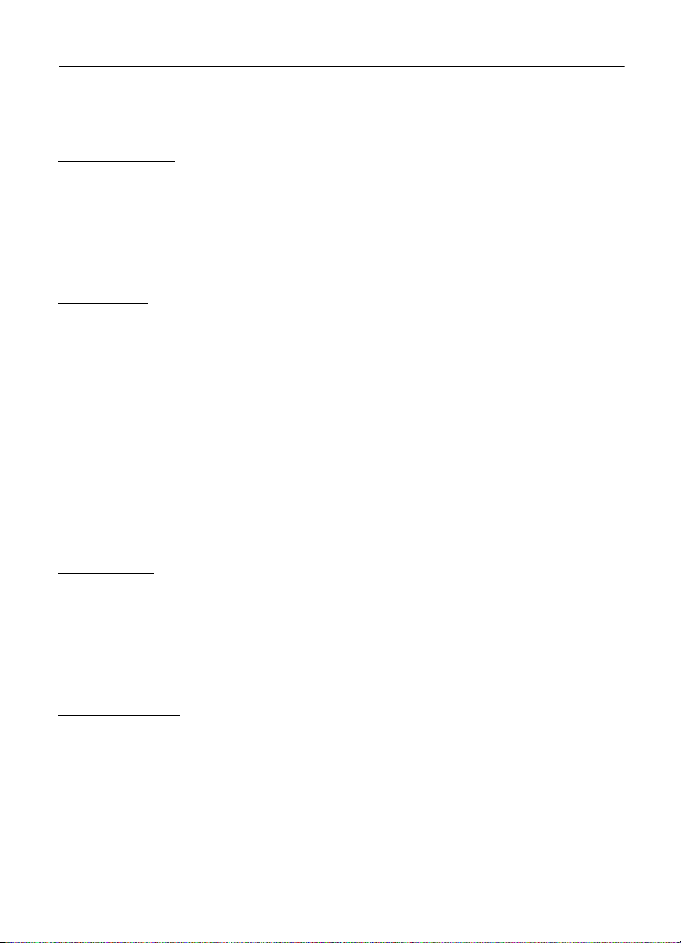
Allmän information
■ Koder
Säkerhetskod
Säkerhetskoden (5 till 10 siffror) hjälper dig att skydda telefonen mot obehörig
användning. Den förinställda koden är 12345. Information om hur du ändrar kod
och om hur du ställer in telefonen så att den begär koden finns i avsnittet
Säkerhet på sidan 49.
PIN-koder
PIN-koden (Personal Identification Number) och UPIN-koden (Universal Personal
Identification Number) på 4 till 8 siffror hjälper dig att förhindra obehörig
användning av SIM-kortet. Se Säkerhet på sidan 49.
PIN2-koden på 4 till 8 siffror, som medföljer vissa SIM-kort, krävs för att få
tillgång till vissa funktioner.
En modul-PIN krävs för att använda information i säkerhetsmodulen. Se
Säkerhetsmodul på sidan 73.
PIN-kod för signatur behöver du för digitala signaturer. Se Digitala signaturer på
sidan 74.
PUK-koder
PUK-koden (Personal Unblocking Key) och UPUK-koden (Universal Personal
Unblocking Key) på 8 siffror krävs för att ändra en blockerad PIN- respektive
UPIN-kod. PUK2-koden (8 siffror) krävs för att ändra en blockerad PIN2-kod. Om
koderna inte medföljer SIM-kortet kan du få dem från din lokala tjänsteleverantör.
Spärrlösenord
Spärrlösenordet på 4 siffror krävs när du använder funktionen Samtalsspärrar. Se
Säkerhet på sidan 49.
■ Tjänst för konfigurationsinställningar
När du vill använda nättjänster, t.ex. mobilt Internet, MMS, Nokia Xpressljudmeddelanden eller synkronisering med fjärrserver på Internet, behöver du
9
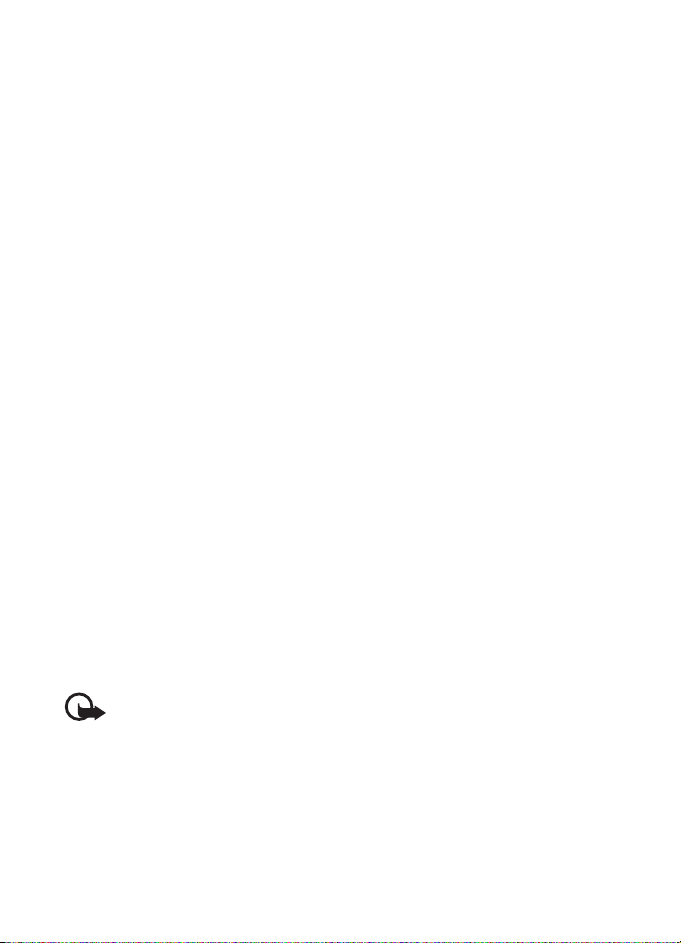
korrekta konfigurationsinställningar. Om du vill ha mer information om
tillgänglighet kontaktar du nätoperatören, tjänsteleverantören eller närmaste
auktoriserade Nokia-försäljare eller så besöker du supportdelen på Nokias
webbplats www.nokia.com/support.
När du får inställningarna som ett konfigurationsmeddelande och de inte sparas
och aktiveras automatiskt visas Konfigurationsinställningar mottagna .
Spara inställningarna genom att välja Visa > Spara. Ange vid behov PIN-koden
som du fick av tjänsteleverantören.
Om du inte vill spara inställningarna väljer du Avsluta eller Visa > Avvisa.
■ Programuppdateringar
Nokia kan göra programuppdateringar med nya och förbättrade funktioner eller
förbättrade prestanda. Du kan beställa dessa uppdateringar via programmet Nokia
Software Updater. Om du vill uppdatera enhetsprogrammet behöver du Nokia
Software Updater och en kompatibel dator med Microsoft Windows 2000 eller XP,
bredbandsuppkoppling och en kompatibel datakabel så att du kan ansluta
enheten till datorn.
Om du vill ha mer information eller om du vill ladda ner programmet Nokia
Software Updater går du till www.nokia.com/softwareupdate eller till Nokias
lokala webbplats.
Om ditt nät kan hantera direkta programuppdateringar kan du också beställa
uppdateringar via enheten. Se Telefon, sidan 47, Tel.uppdateringar.
Om du ska ladda ned programuppdateringar kan det innebära att stora mängder
data måste överföras via tjänsteleverantörens nätverk. Kontakta
tjänsteleverantören för mer information om avgifter för dataöverföring.
Kontrollera att enhetens batteri har tillräcklig kapacitet eller anslut laddaren
innan du börjar uppdateringen.
Viktigt! Använd endast tjänster som du litar på och som erbjuder tillräcklig
säkerhet och tillräckligt skydd mot skadliga program.
■ Ladda ned innehåll
Du kan eventuellt ladda ned nytt innehåll (t.ex. teman) till telefonen (nättjänst).
För mer information om tillgänglighet, priser och tariffer för olika tjänster
kontaktar du tjänsteleverantören.
10
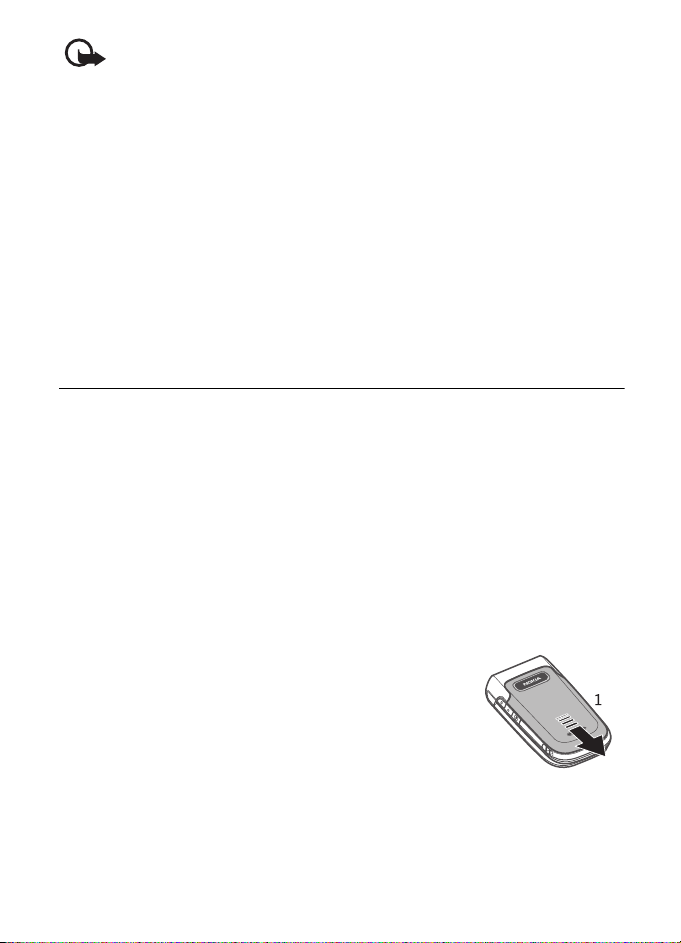
Viktigt! Använd endast tjänster som du litar på och som erbjuder
tillräcklig säkerhet och tillräckligt skydd mot skadliga program.
■ Nokia-support
Sök på www.nokia.com/support eller Nokias lokala webbplats efter den senaste versionen av
användarhandboken, ytterligare information, hämtning av filer och tjänster i samband med
din Nokia-produkt.
På webbplatsen finns information om hur du använder Nokias produkter och
tjänster. Om du behöver kontakta kundtjänst tittar du på listan över lokala Nokiakontaktcenter på www.nokia.com/customerservice.
Om du behöver underhållsservice finns kontaktinformation för din närmaste
Nokia-serviceplats på www.nokia.com/repair.
1. Komma igång
■ Sätta i SIM-kortet och batteriet
Stäng alltid av enheten och ta bort laddaren innan du tar bort batteriet.
Vänd dig till SIM-kortets återförsäljare om du vill ha information om kortets tillgänglighet
och användning. Detta kan vara tjänsteleverantören eller en annan försäljare.
Enheten är avsedd att användas med ett BL-5C-batteri. Använd alltid
originalbatterier från Nokia. Se Äkthetskontroll av Nokia-batterier på sidan 77.
SIM-kortet och dess kontakter kan lätt skadas om du repar eller böjer dem så var
försiktig när du hanterar, sätter in eller tar ut kortet.
1. Vänd telefonens baksida mot dig och skjut bakstycket
för att ta bort det från telefonen.
11
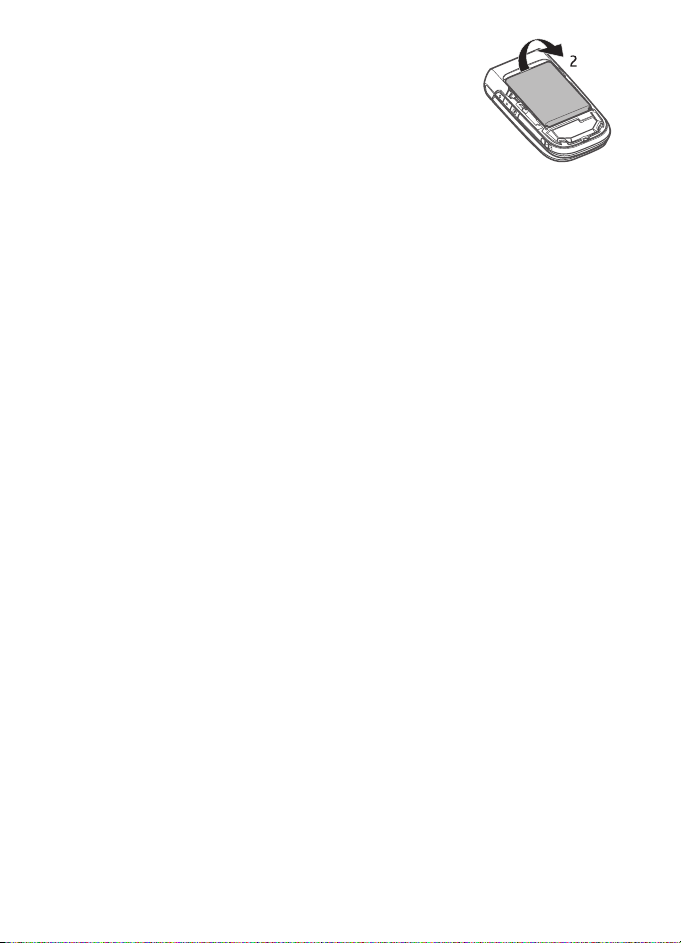
2. Ta ur batteriet genom att lyfta det som på bilden.
3. Sätt i SIM-kortet i SIM-korthållaren. Se till att SIM-kortet är rätt isatt
och att området med guldkontakterna på kortet är vänt nedåt.
4. Sätt tillbaka batteriet.
5. Skjut tillbaka bakstycket på plats.
12
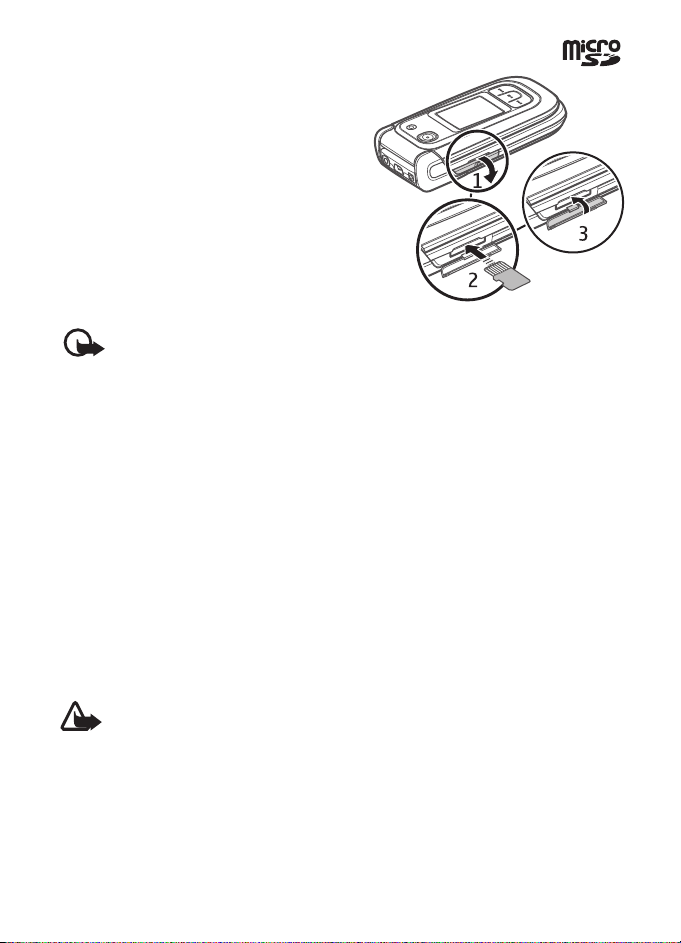
■ Sätta i ett microSD-kort
1. Öppna minneskorthållaren enligt bilden.
2. Sätt i kortet i microSD-kortplatsen med
området med guldkontakterna på kortet
uppåt och tryck på det tills det låses på
plats.
3. Stäng luckan till minneskorthållaren.
Minneskortet ingår inte i
försäljningspaketet.
Viktigt! Ta inte bort minneskortet under en pågående bearbetning där kortet
används. Om du tar bort kortet under en pågående bearbetning kan både
minneskortet och enheten skadas, liksom den information som lagras på kortet.
■ Ta bort microSD-kortet
Du kan ta bort eller byta ut microSD-kortet medan du använder telefonen utan att
stänga av telefonen.
1. Kontrollera att inget program använder microSD-minneskortet.
2. Öppna minneskorthållaren.
3. Tryck in microSD-kortet något så att låset släpps.
4. Ta bort microSD-kortet från kortplatsen.
■ Ladda batteriet
Kontrollera modellnumret på alla laddare innan de används till denna enhet. Denna enhet är
avsedd att användas med ström från AC-3, AC-4, AC-5- eller CA-70-laddaren.
Varning! Använd endast batterier, laddare och tillbehör som godkänts av Nokia för
användning med just denna modell. Om andra tillbehör kopplas in kan telefonens
typgodkännande och garanti bli ogiltiga, dessutom kan det innebära en fara.
Kontakta återförsäljaren om du vill veta vilka godkända tillbehör som finns
tillgängliga. När du kopplar ur något tillbehör från ett vägguttag håller du i
kontakten, aldrig i sladden
13
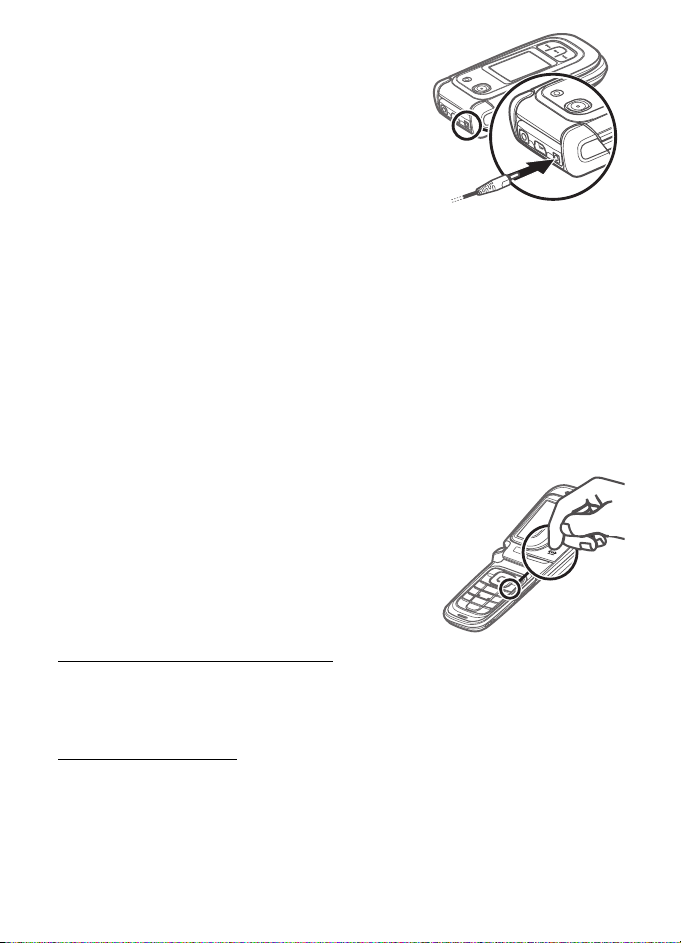
1. Anslut laddaren till ett nätuttag.
2. Anslut laddarens kabel till kontakten för
laddaren enligt bilden.
Du kan använda en CA-44-laddningsadapter
tillsammans med äldre modeller av laddare.
Om batteriet är helt urladdat kan det ta några
minuter innan laddningsindikatorn visas på
displayen eller innan det går att ringa.
Laddningstiden beror på vilken batteriladdare som används. Om du laddar ett BL5C-batteri med laddaren AC-4 tar det ca 1 timme och 30 minuter medan
telefonen är i vänteläge.
■ Öppna och stänga telefonen
Telefonen öppnas och stängs manuellt. När du öppnar telefonens lucka, öppnas
den ca 165 grader. Försök inte att öppna den mer.
Beroende på valt tema ljuder en melodi när du öppnar eller stänger telefonen.
■ Slå på och stänga av telefonen
Håll ned avsluta-knappen tills telefonen slås av eller
på.
Om du uppmanas att ange en PIN- eller UPIN-kod,
knappar du in koden (som visas med ****) och väljer
OK.
Ställa in tid, tidszon och datum
Ange lokal tid, välj tidszon för den plats du befinner dig på i förhållande till GMT
(Greenwich Mean Time) och ange datum. Se Datum och tid på sidan 41.
Plug and play-tjänst
När du slår på telefonen för första gången och telefonen är i vänteläge uppmanas
du att hämta konfigurationsinställningarna från tjänsteleverantören (nättjänst).
Bekräfta eller avvisa frågan. Se Tjänst för konfigurationsinställningar på sidan 9.
14
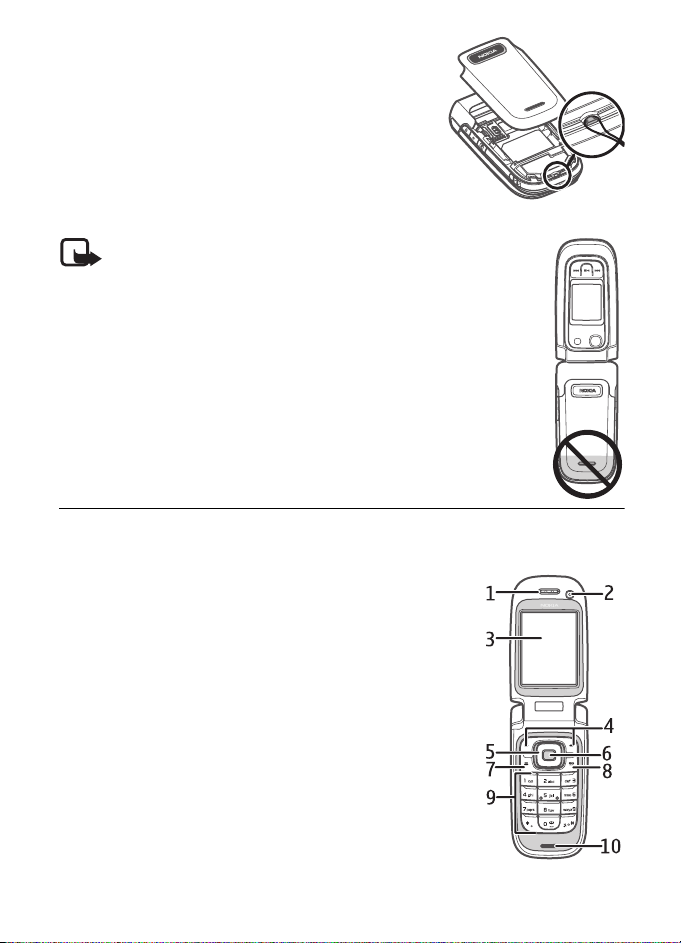
■ Telefonremmen
Ta bort bakstycket på telefonen. Sätt fast
handledsremmen som på bilden och dra åt. Sätt
tillbaka bakstycket.
■ Antenn
Enheten har en inbyggd antenn.
Obs! Liksom med andra radiosändare bör man undvika onödig
kroppskontakt med antennen när den används. Undvik t.ex. att röra
antennen under ett telefonsamtal. Kontakt med en sändande eller
mottagande antenn påverkar radiokommunikationens kvalitet, kan
medföra att enheten använder en högre energinivå än vad som
annars varit nödvändig, samt kan förkorta batterilivslängden.
2. Din telefon
■ Knappar och delar
1 Hörsnäcka
2 CIF-kamera
3 Stor display
4 Vänster och höger väljarknapp
TM
5 Navi
kallas här för bläddringsknapp
6 Mellersta väljarknapp
7 Ring-knapp
8 Avsluta-knapp;
avslutar samtal (kort tryckning) och sätter på och stänger
av telefonen (lång tryckning)
9 Knappsats
-bläddringsknapp,
15
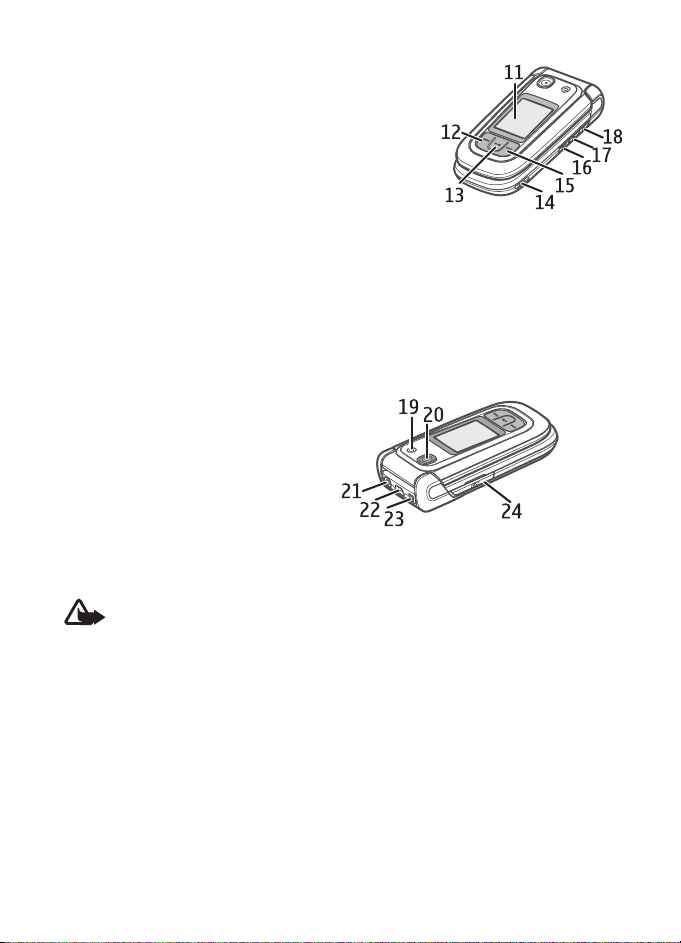
10 Stängningsbuffert
11 Minidisplay
12 Musikknapp;
spolar tillbaka den aktuella låten (håll ned knappen)
eller hoppar till föregående låt (tryck kort på
knappen)
13 Musikknapp för uppspelning/paus
14 Högtalare
15 Musikknapp;
spolar den aktuella låten framåt (håll ned knappen)
eller hoppar till nästa låt (tryck kort på knappen)
16 Kameraknapp
17 Volym ned
18 Volym upp/PTT-knapp
19 Kamerablixt
20 2-megapixelskamera
21 Headsetkontakt
22 USB-port
23 Kontakt för laddare
24 Minneskortfack
Varning! Bläddringsknappen och den mellersta väljarknappen (6) i den här
enheten kan innehålla nickel. Bläddringsknappen och den mellersta
väljarknappen är inte avsedda för långvarig kontakt med huden. Om huden
utsätts för nickel kontinuerligt kan det leda till nickelallergi.
16
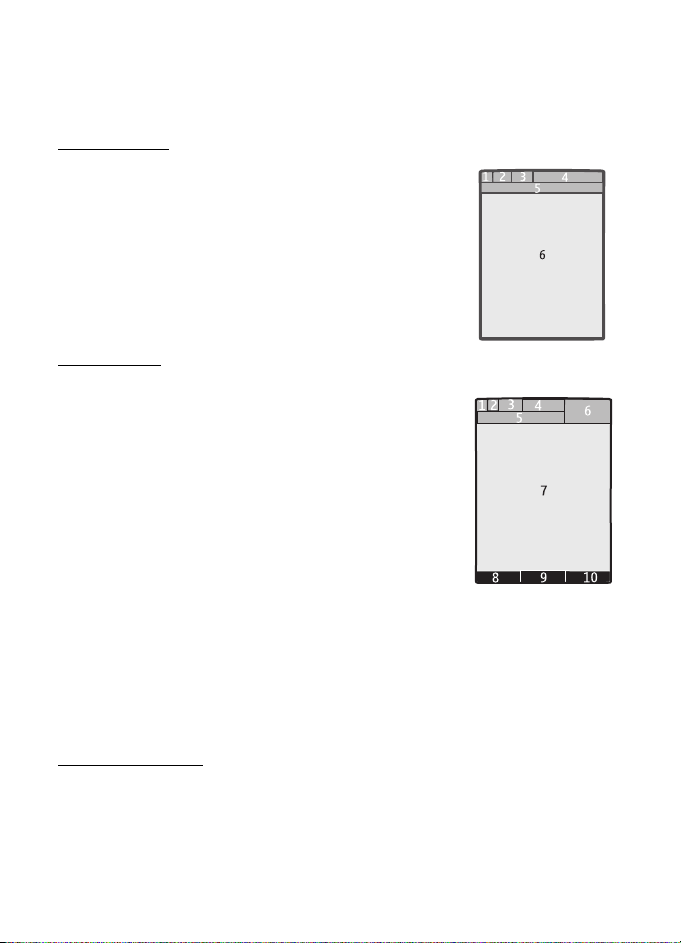
■ Vänteläge
När telefonen är klar för användning, och om du inte har knappat in några tecken,
är telefonen i vänteläge.
Liten display
1 Nätvalsindikator
2 Signalstyrka för det mobila telenätet
3 Status för batteriets laddning
4 Indikatorer
5 Nätets namn eller operatörens logotyp
6 Klocka och datum
Stor display
1 Nätvalsindikator
2 Signalstyrka för det mobila telenätet
3 Status för batteriets laddning
4 Indikatorer
5 Nätets namn eller operatörens logotyp
6 Klocka
7 Huvuddisplay
8 Vänster väljarknapp;
Gå till eller en genväg till en annan funktion. Se Vänster väljarknapp på sidan 41.
9 Mellersta väljarknapp; Meny.
10 Höger väljarknapp;
Namn eller en genväg till en funktion som du har valt. Se Höger väljarknapp på
sidan 41.
Aktivt vänteläge
Om du vill aktivera eller inaktivera aktivt vänteläge väljer du Meny >
Inställningar > Stor display > Aktivt vänteläge > Aktivt vänteläge > På eller Av.
Om du vill få tillgång till program för aktivt vänteläge bläddrar du först upp eller
ner. Bläddra sedan till programmet och välj Välj eller Visa. Du väljer ett program
17
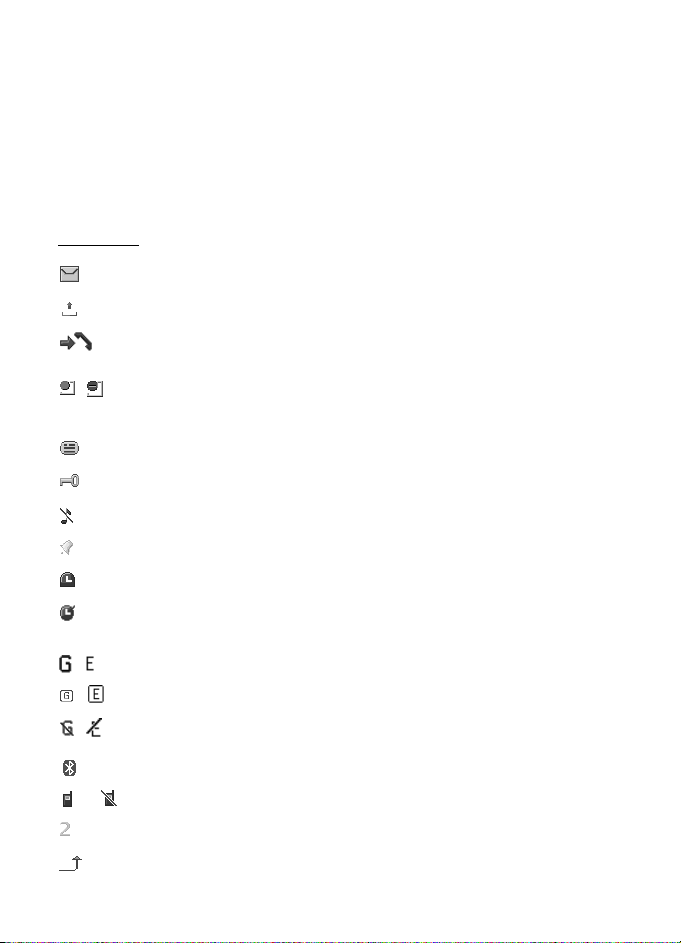
eller en händelse genom att bläddra till motsvarande rad och trycka på
bläddringsknappen.
Om du vill avsluta bläddringen i aktivt vänteläge väljer du Avsluta.
Om du vill stänga av det aktiva vänteläget väljer du Val > Inst. f. aktivt väntel. >
Aktivt vänteläge > Av.
Om du vill sortera och ändra det aktiva vänteläget aktiverar du navigeringsläget
och väljer Val > Anpassa vy eller Inst. f. aktivt väntel..
Symboler
Du har olästa meddelanden.
Du har meddelanden som avbrutits, misslyckats eller inte skickats.
Telefonen har registrerat ett missat samtal.
, Telefonen är ansluten till chattjänsten och dess tillgänglighetsstatus är
online eller offline.
Du har fått ett eller flera chattmeddelanden.
Knappsatsen är låst.
Telefonen ringer inte vid ett inkommande samtal eller textmeddelande.
Alarmklockan är aktiverad.
Timern används.
Stoppuret används.
, Telefonen är registrerad i ett GPRS- eller EGPRS-nät.
, En GPRS- eller EGPRS-anslutning har upprättats.
, En GPRS- eller EGPRS-anslutning har upprättats (parkerad).
En Bluetooth-anslutning är aktiv.
, En talknappsanslutning är aktiv eller i pausläge.
Om du har två telefonlinjer, är den andra telefonlinjen vald.
Alla inkommande samtal vidarekopplas till ett annat nummer.
18
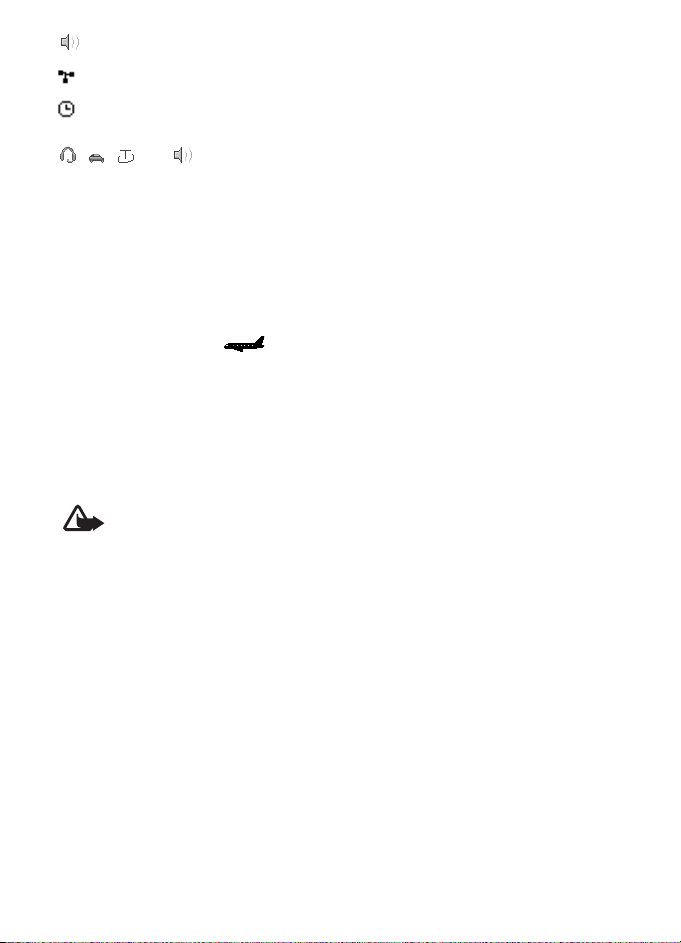
Högtalaren är aktiverad eller ett musikställ är anslutet till telefonen.
Samtal är begränsade till en sluten användargrupp.
Den tidsinställda profilen är vald.
, , eller
Ett tillbehör (headset, handsfree, hörslinga eller musikställ) är anslutet till
telefonen.
■ Offline-läge
Du kan inaktivera alla funktioner som använder radiofrekvenser och fortfarande
ha tillgång till spel som spelas offline, kalender och telefonnummer. Använd
offline-läget i omgivningar som är känsliga för radiokommunikation – t.ex. i
flygplan eller i sjukhus. visar att läget är aktiverat.
Välj Meny > Inställningar > Profiler > Offline > Aktivera eller Anpassa.
Du avaktiverar offline-läget genom att välja en annan profil.
I offline-läget kan du ringa nödsamtal. Slå nödnumret, tryck på ring och välj Ja vid
uppmaning Avsluta offline-profilen? Telefonen försöker nu ringa ett nödsamtal.
När nödsamtalet avslutas återgår telefonen automatiskt till den allmänna profilen.
Varning! I profilen för flygning går det inte att ringa eller ta emot några samtal,
inte ens nödsamtal, eller att använda andra funktioner som behöver nätsignal. Om
du vill ringa samtal måste du först aktivera telefonfunktionen genom att byta
profil. Om enheten är låst, anger du låskoden. Om du behöver ringa ett nödsamtal
när enheten är låst och profilen flygning är aktiverad, kan det gå att i låskodsfältet
ange ett officiellt nödnummer som finns inprogrammerat i enheten och välja
'Samtal'. Enheten kommer att bekräfta att du vill avsluta profilen flygning och
starta ett nödsamtal.
■ Låsa knapparna (knapplås)
Välj Meny eller Lås upp och tryck på * inom 1,5 sekunder för att låsa eller låsa upp
knappsatsen.
Om säkerhetsknapplåset är aktiverat anger du säkerhetskoden om så krävs.
Tryck på ring eller öppna telefonen om du vill besvara ett samtal när knapparna är
låsta. När du avslutar eller avvisar ett samtal, låses knapparna automatiskt.
Mer information om Säkerhetsknapplås finns i Telefon på sidan 47.
19
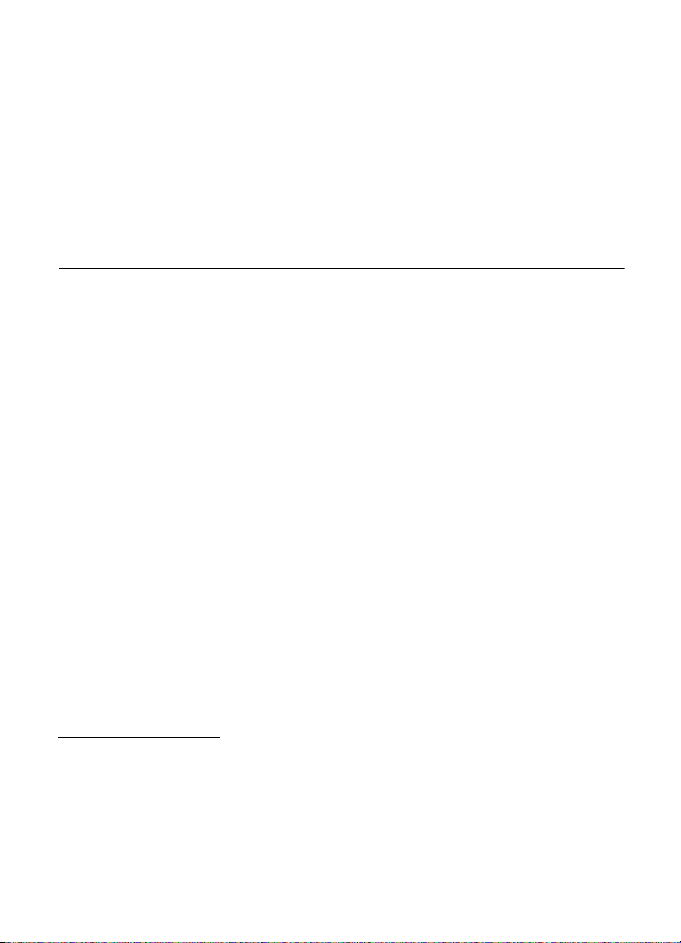
När knapplåset är på kan det ändå vara möjligt att ringa det nödnummer som finns
inprogrammerat i enheten.
■ Funktioner utan SIM-kort
Du kan använda flera funktioner på telefonen utan att installera ett SIM-kort (till
exempel överföring av data med en kompatibel dator eller en annan kompatibel
enhet). Vissa funktioner visas nedtonade i menyerna och kan inte användas.
3. Samtalsfunktioner
■ Ringa ett röstsamtal
1. Knappa in riktnumret och telefonnumret.
När du ringer utlandssamtal trycker du två gånger på * för det internationella
prefixet (tecknet + ersätter prefixet) och knappar sedan in landsnummer,
riktnummer (uteslut eventuellt den inledande nollan) och telefonnummer.
2. Du ringer upp numret genom att trycka på ring.
Om du vill öka eller minska volymen under ett samtal trycker du på
volymknapparna.
3. Om du vill avsluta samtalet eller avbryta uppringningen trycker du på avsluta
eller stänger telefonen.
För information om hur du söker efter ett namn eller telefonnummer som du har
sparat i Kontakter läser du avsnittet Söka efter en kontakt på sidan 36. Tryck på
ring för att ringa numret.
Om du vill visa listan med de senast slagna numren trycker du en gång på ring i
vänteläge. Välj önskat nummer eller namn och ring sedan numret genom att
trycka på ring.
Snabbuppringning
Tilldela ett telefonnummer till en av snabbuppringningsknapparna från 3 till 9.
Se Snabbuppringning på sidan 38. Ring upp numret på något av följande sätt:
• Tryck på snabbuppringningsknappen och tryck sedan på ring.
•Om Snabbuppringning har inställningen På håller du ner snabbuppringnings-
knappen tills samtalet inleds. Se Snabbuppringning i Samtal på sidan 46.
20
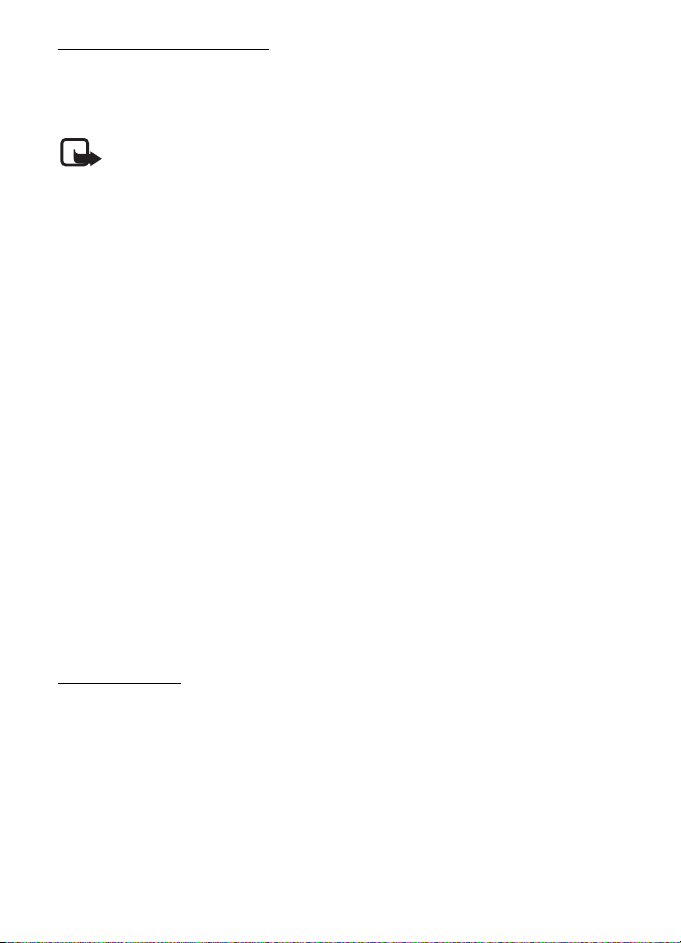
Utökad röstuppringning
Du kan ringa ett samtal genom att säga det namn som har sparats i telefonens
kontaktlista. Röstkommandon är språkberoende. Anvisningar för hur du ställer in
språket finns i Röstigenk.språk i Telefon på sidan 47.
Obs! Det kan vara svårt att använda röstmärken i exempelvis bullriga miljöer eller
i en nödsituation, därför bör du aldrig lita enbart till röstuppringning.
1. I vänteläge håller du ned höger väljarknapp eller knappen för volym ned.
En kort ton hörs och Tala nu visas.
2. Uttala röstkommandot tydligt. Om röstigenkänningen lyckades visas en lista
med träffar. Telefonen spelar upp röstkommandot för träffen längst upp i
listan. Om resultatet inte är det rätta bläddrar du till en annan post.
Röststyrning av telefonfunktioner påminner om röstuppringning. Se
Röstkommandon i Egna genvägar på sidan 42.
■ Besvara eller avvisa ett samtal
Om du vill svara på ett inkommande samtal trycker du på ring eller öppnar
telefonen.
När du vill avsluta samtalet trycker du på avsluta eller stänger telefonen.
Om du vill avvisa ett inkommande samtal trycker du på avsluta eller så stänger du
telefonen.
Om du vill avvisa ett samtal när telefonen är stängd håller du ned någon av
volymknapparna.
Om du vill stänga av ringsignalen trycker du på volymknappen när telefonen är
stängd eller väljer Ljud av när telefonen är öppen.
Om du tar emot ett samtal när telefonen är öppen väljer du Val > Högtalare, Svara
eller Svara ej
Samtal väntar
När du under ett aktivt samtal vill svara på ett samtal som väntar trycker du på
ring. Det första samtalet parkeras. När du vill avsluta det pågående samtalet
trycker du på avsluta.
Om du vill aktivera funktionen Val för samtal väntar läser du avsnittet Samtal på
sidan 46.
21
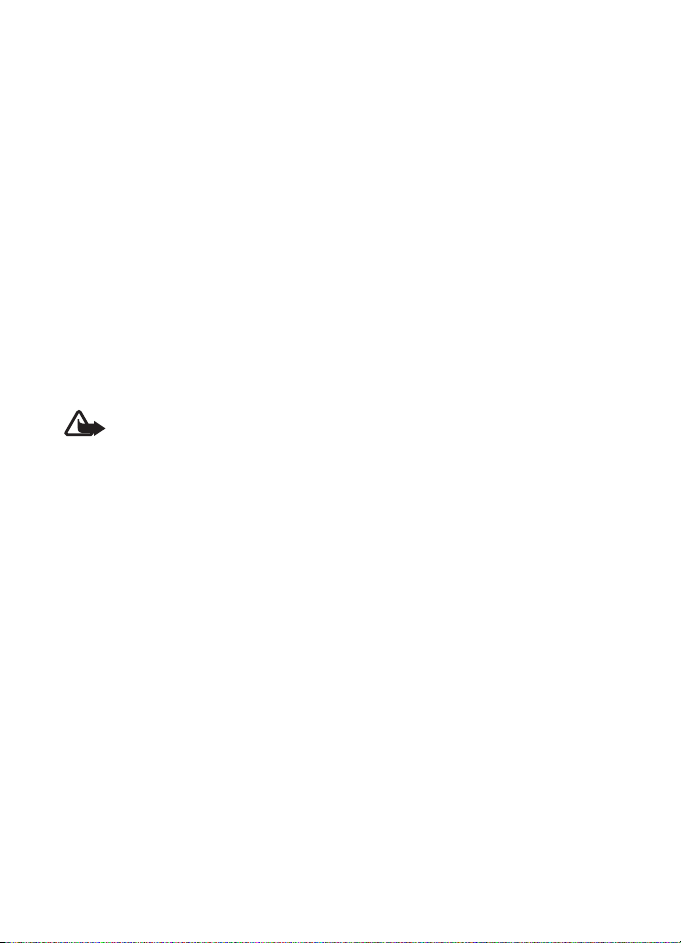
■ Alternativ under röstsamtal
Många av alternativen som du kan använda under ett samtal är nättjänster.
Kontakta tjänsteleverantören för information om tillgänglighet.
Under ett samtal väljer du först Val och sedan något av följande:
Samtalsalternativen är Mikrofon av eller Mikrofon på, Kontakter, Meny, Lås
knappsats, Spela in eller Högtalare.
Nättjänsterna är Svara eller Svara ej, Parkera eller Återta, Nytt samtal, Anslut,
Avsluta samtal, Avsluta alla och följande:
Sänd DTMF – om du vill sända tonsträngar
Pendla – om du vill växla mellan det aktiva samtalet och det parkerade samtalet
Koppla – om du vill koppla ett parkerat samtal till ett aktivt samtal och koppla
bort dig själv
Konferens – om du vill ringa ett konferenssamtal
Privat samtal – om du vill diskutera privat under ett konferenssamtal
Varning! Håll inte enheten vid örat när du använder högtalaren, eftersom volymen
kan vara extremt hög.
■ Ringa ett videosamtal
Vid hög belastning, t.ex. under ett aktivt videosamtal eller en snabb
dataanslutning, kan enheten kännas varm. Det är oftast helt normalt och är inte
ett fel. Om du misstänker att enheten inte fungerar som den ska tar du den till
närmaste kvalificerade serviceverkstad.
När du ringer ett videosamtal skickar du video i realtid till samtalets mottagare.
Den videobild som tas med VGA-kameran ovanför den stora displayen visas för
videosamtalets mottagare.
Om du vill kunna ringa ett videosamtal måste du ha ett USIM-kort och vara
ansluten till ett WCDMA-nät. Information om tillgänglighet till och
prenumeration på videosamtalstjänster får du av din nätoperatör eller
tjänsteleverantör. Det går bara att ringa ett videosamtal mellan två parter.
Videosamtalet kan göras till kompatibla telefoner eller en ISDN-klient.
Videosamtal kan inte påbörjas så länge som något annat samtal är aktivt av typen
röst-, video- eller datasamtal.
1. Om du vill starta ett videosamtal anger du telefonnumret i vänteläge eller
väljer Kontakter och sedan en kontakt.
22
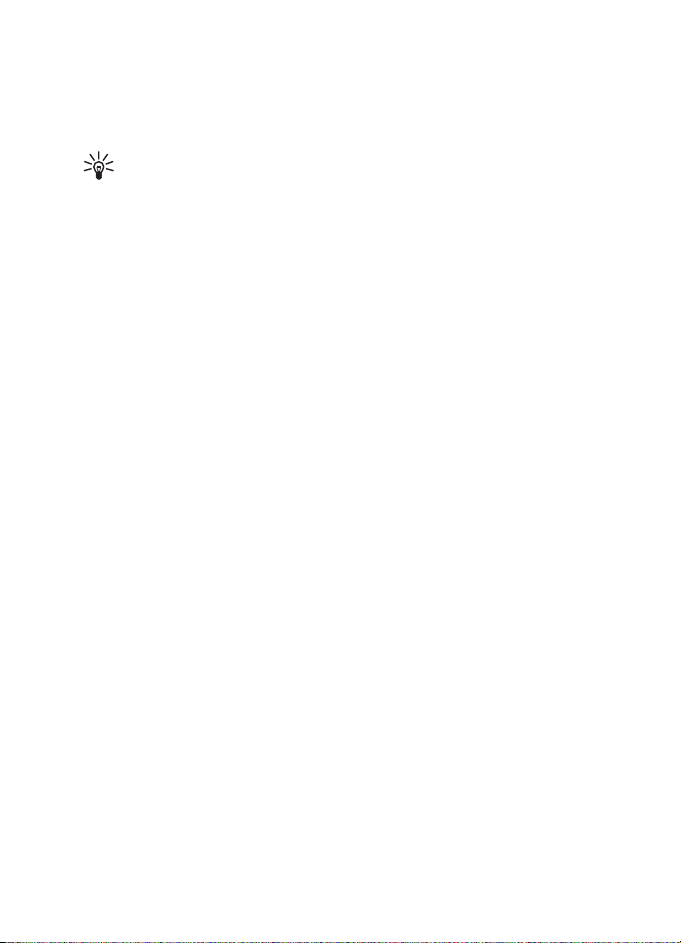
2. Håll ner ring eller välj Val > Videosamtal. Det kan ta en stund att starta ett
videosamtal. Videosamtal och en animering visas. Om samtalet inte upprättas
(om videosamtal till exempel inte stöds av nätverket, eller om
mottagningsenheten inte är kompatibel) får du frågan om du vill försöka med
ett vanligt samtal eller skicka ett meddelande i stället.
Tips: Om du vill öka eller minska volymen under ett samtal trycker du på
volymknapparna.
Videosamtalet är aktivt när du ser två videobilder och hör ljudet genom
högtalaren. Samtalets mottagare kan avvisa videosändning. I så fall visas en
stillbild eller en grå bakgrundsbild. Ljudet hörs dock.
3. När du vill avsluta samtalet trycker du på avsluta.
■ Svara på eller avvisa ett videosamtal
När du får ett videosamtal visas Videosamtal på displayen.
1. Tryck på ring för att svara på videosamtalet.
Om du väljer Ja visas den bild som registreras av telefonens kamera för
uppringaren. Om du väljer Nej eller inte gör någonting, aktiveras inte
videosamtalet, och ett ljud hörs. En bild visas som indikerar att video inte
sänds. Du kan aktivera eller inaktivera videosändning när som helst under
ett videosamtal.
2. När du vill avsluta videosamtalet trycker du på avsluta.
Även om du har avvisat videosändning under ett videosamtal kommer samtalet
fortfarande att debiteras som ett videosamtal. Kontrollera priserna hos
nätoperatören eller tjänstleverantören.
■ Alternativ under videosamtal
Under ett videosamtal väljer du Val och sedan från de tillgängliga alternativen.
■ Dela video
Under ett pågående röstsamtal kan du dela den aktuella kameravyn med
samtalspartnern. Det går bara att dela en video om mottagaren har en kompatibel
mobil enhet och en SIP-adress i din kontaktlistan. Om SIP-adressen till
mottagaren saknas anger du en.
23
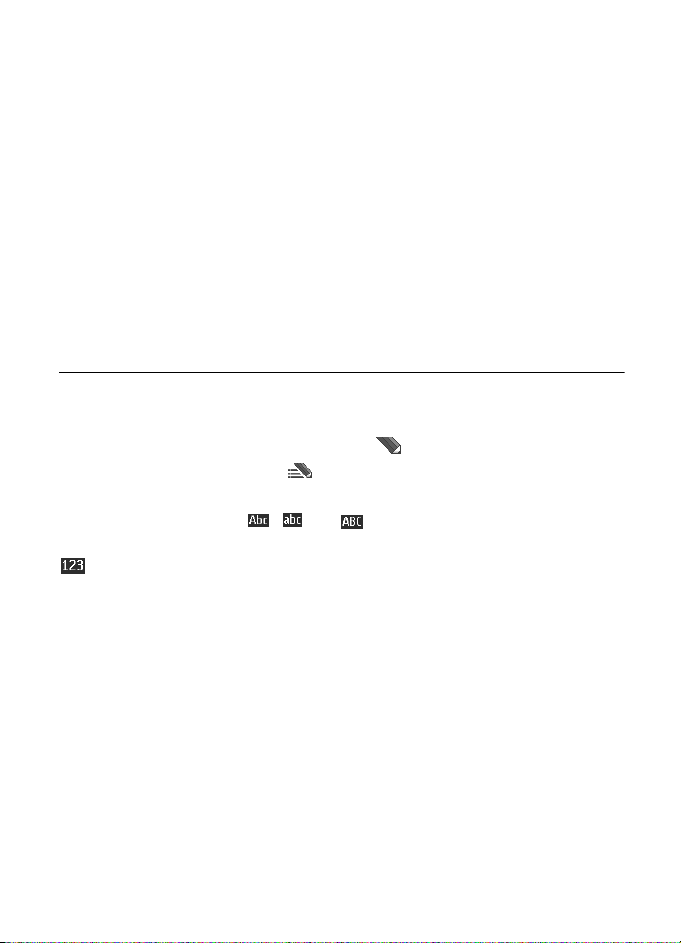
Välj Val > Dela video. Telefonen skickar en inbjudan och Sänder inbjud. till visas.
Om mottagaren accepterar inbjudan visas Börja dela video? . Välj Ja så börjar
telefonen sända video. Ljudet dirigeras till högtalaren.
Om du vill göra en paus i videodelningen väljer du Paus. Den mellersta valknappen
ändras till Fortsätt.
När du vill återuppta videodelningen väljer du Fortsätt. Den mellersta valknappen
ändras till Paus.
Om du vill avsluta en videodelningssession väljer du Stopp. Dela video avslutat
visas för båda deltagarna.
Om du vill ha mer information om tillgänglighet och abonnemang på denna tjänst
kontaktar du nätoperatören eller tjänsteleverantören.
4. Skriva in text
Du kan skriva in text, t.ex. meddelanden, med normal textinmatning eller med
automatisk textigenkänning. När du skriver in text håller du ned Val för att växla
mellan normal textinmatning, som visas med , och automatisk
textigenkänning, som visas med . Automatisk textigenkänning kan inte
användas med alla språk.
Teckenstorleken visas med , och . Om du vill ändra teckenstorleken
trycker du på #. Om du vill växla från teckenläge till sifferläge, som visas med
, håller du ned # och väljer Sifferläge. Om du vill växla från sifferläge till
teckenläge håller du ned #.
Om du vill ställa in språk väljer du Val > Skrivspråk.
■ Normal textinmatning
Tryck på en sifferknapp från 1 till 9 upprepade gånger tills det tecken du vill ha
visas. Vilka tecken som är tillgängliga beror på vilket språk du har valt för att
skriva text. Om nästa bokstav som du vill använda finns på samma knapp som
föregående bokstav, väntar du tills markören visas och skriver sedan bokstaven.
De vanligaste skiljetecknen och specialtecknen finns under knappen 1.
24
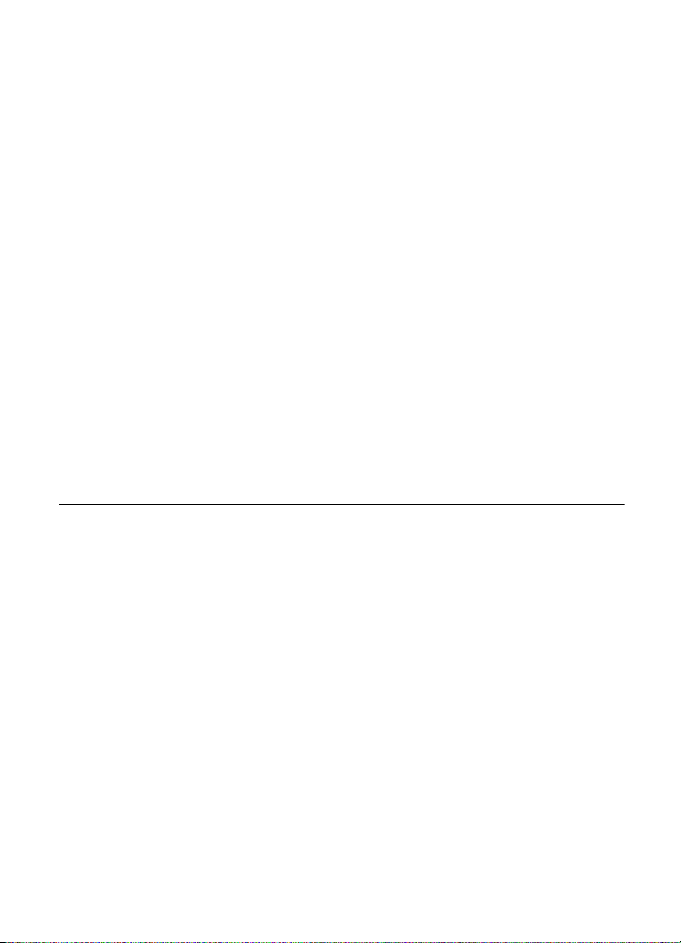
■ Automatisk textigenkänning
Automatisk textigenkänning baseras på en inbyggd ordbok, där du kan lägga till
nya ord.
1. Börja skriva ett ord med hjälp av knapparna 2 till 9. Tryck bara en gång på varje
knapp för en bokstav. Telefonen visar * eller också visas bokstaven om den
utgör ett ord. De bokstäver som du har skrivit in är understrukna.
2. När du har skrivit ordet och det korrekta ordet visas, bekräftar du det och
lägger till ett mellanrum genom att trycka på 0.
Om det är fel ord trycker du på * upprepade gånger och väljer ordet ur listan.
Om tecknet ? visas efter ordet finns det inte i ordlistan. Om du vill lägga till
ordet i ordlistan trycker du på Stava. Skriv ordet med normal textinmatning
och tryck på Spara.
Om du vill skriva ett sammansatt ord skriver du den första delen av ordet och
bläddrar åt höger för att bekräfta det. Skriv den sista delen av ordet och
godkänn det.
3. Börja skriva nästa ord.
5. Bläddra i menyerna
Telefonen har en mängd funktioner som är grupperade i menyer.
1. Tryck på Meny för att öppna menyn.
Om du vill ändra menyvyn väljer du Val > Vy för huvudmeny > Lista, Ikoner,
Ikonvy med etiketter eller Tabb.
Om du vill sortera om menyn väljer du Val > Sortera. Bläddra till den meny du
vill flytta och välj Flytta. Bläddra till den plats dit du vill flytta menyn och tryck
på OK. Om du vill spara ändringen väljer du Klar > Ja.
2. Bläddra på menyn och välj ett alternativ, t.ex. Inställningar.
3. Om menyn innehåller undermenyer väljer du den meny som du vill ha, t.ex.
Samtal.
4. Om en undermeny innehåller ytterligare undermenyer upprepar du steg 3.
5. Välj en inställning.
6. Om du vill gå tillbaka till föregående meny trycker du på Tillbaka. Om du vill gå
ur menyn trycker du på Avsluta.
25
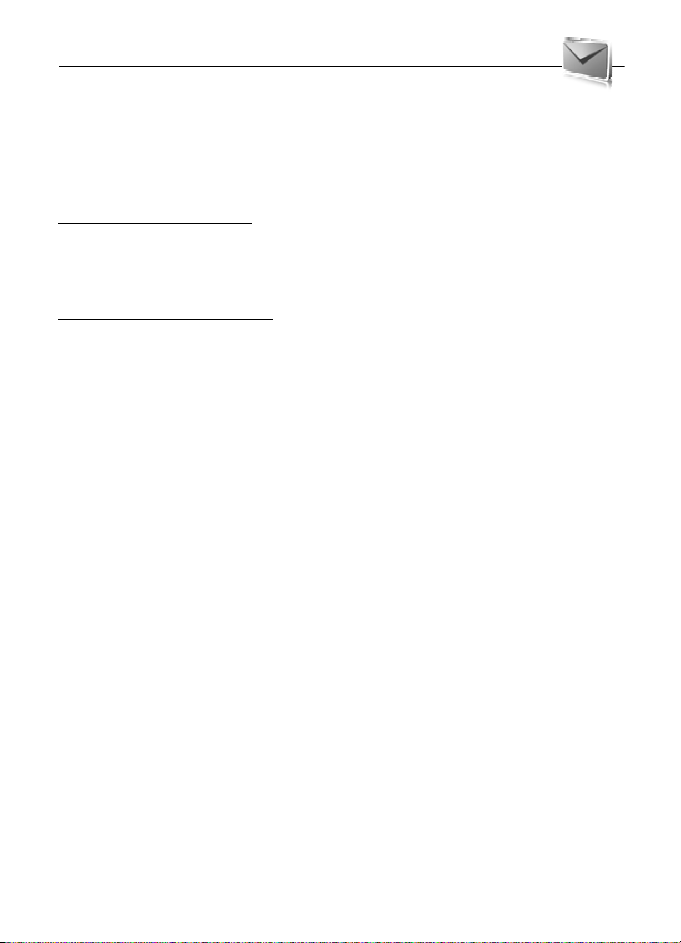
6. Meddelanden
Du kan läsa, skriva, skicka och spara text-, multimedia-, e-post-,
ljud- och snabbmeddelanden. Alla meddelanden ordnas i mappar.
■ Meddelande
Skapa ett meddelande
Ett nytt meddelande blir som standard ett SMS-meddelande men ändras
automatiskt till MMS när du lägger till filer.
Textmeddelanden (SMS)
Med SMS (short message service) kan du sända och ta emot textmeddelanden och
ta emot meddelanden som kan innehålla bilder (nättjänst).
Innan du kan skicka textmeddelanden eller SMS-e-postmeddelanden måste du
spara numret till meddelandecentralen. Se Meddelandeinställningar på sidan 33.
Om du vill ha mer information om tillgänglighet och abonnemang på
e-posttjänsten kontaktar du nätoperatören eller tjänsteleverantören. Om du vill
spara en e-postadress i Kontakterläser du avsnittet Spara information på sidan 36.
Enheten kan skicka textmeddelanden som är längre än begränsningen för ett enskilt
meddelande. Längre meddelanden skickas i en serie på två eller flera meddelanden.
Tjänsteleverantören kan debitera enligt detta. Tecken som innehåller accenter eller andra
markörer och tecken från vissa språkalternativ kräver större utrymme vilket begränsar
antalet tecken som kan skickas i ett enskilt meddelande.
Längst upp på displayen visas meddelandelängden, dvs. hur många tecken
ytterligare som ryms och antalet meddelanden som krävs för sändningen.
Exempel: 673/2 anger att det ryms ytterligare 673 tecken och att meddelandet
kommer att sändas som en serie med två meddelanden.
Skriva och sända ett textmeddelande
1. Välj Meny > Meddelanden > Skapa medd. > Meddelande.
2. Ange ett eller flera telefonnummer i fältet Till:. Om du vill hämta ett
telefonnummer från minnet väljer du Lägg till.
3. Skriv meddelandet i fältet Text:.
Om du vill använda en textmall bläddrar du nedåt och väljer Bifoga.
4. Du skickar meddelandet genom att välja Sänd eller trycka på ring.
26
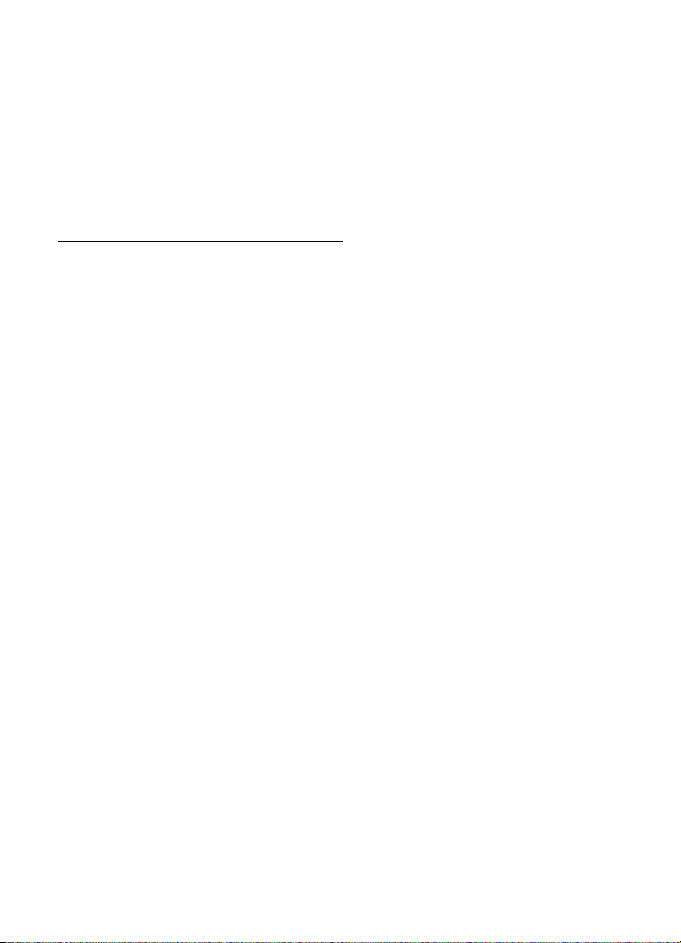
Läsa och svara på ett textmeddelande
1. Om du vill visa ett mottaget meddelande trycker du på Visa. Om du vill visa det
senare väljer du Avsluta.
Om du vill läsa meddelandet senare väljer du Meny > Meddelanden > Inkorg.
2. Om du vill svara på ett meddelande väljer du Svara. Skriv svarsmeddelandet.
Om du vill lägga till en fil bläddrar du nedåt och väljer Bifoga.
3. Du skickar meddelandet genom att välja Sänd eller trycka på ring.
MMS (multimediemeddelanden)
Det är enbart enheter med kompatibla funktioner som kan ta emot och visa
multimediemeddelanden (MMS). Ett meddelande kan visas olika beroende på den
mottagande enheten.
Ett MMS kan innehålla bilagor.
Mer information om tillgänglighet för tjänsten för MMS och hur du kan abonnera
på den finns hos din tjänsteleverantör.
Skriva och sända ett multimediemeddelande
Det trådlösa nätet kan sätta en gräns för hur stora MMS-meddelanden som kan sändas. Om
en infogad bild överskrider denna storlek, kan enheten göra bilden mindre så att den kan
sändas via MMS.
1. Välj Meny > Meddelanden > Skapa medd. > Meddelande.
2. Ange ett eller flera telefonnummer eller en eller flera e-postadresser i fältet
Till:. Om du vill hämta ett telefonnummer eller en e-postadress från minnet
väljer du Lägg till.
3. Skriv in ditt meddelande. Om du vill lägga till en fil bläddrar du nedåt och väljer
Bifoga.
4. Om du vill visa meddelandet innan du skickar det väljer du Val > Förhandsvisa.
5. Du skickar meddelandet genom att välja Sänd eller trycka på ring.
Skicka meddelandet
Tekniska åtgärder för att skydda upphovsrättsskyddade verk mot obehöriga uttnyttjanden
kan förhindra att vissa bilder, musik (inklusive ringsignaler) och annat innehåll kopieras,
ändras, överförs eller vidarebefordras.
Sänd meddelandet genom att trycka på Sänd. Telefonen sparar meddelandet i
mappen Utkorg och sändningen startas.
27
